Esta compilación de Vanguard no cumple con los requisitos: 5 formas de solucionarlo
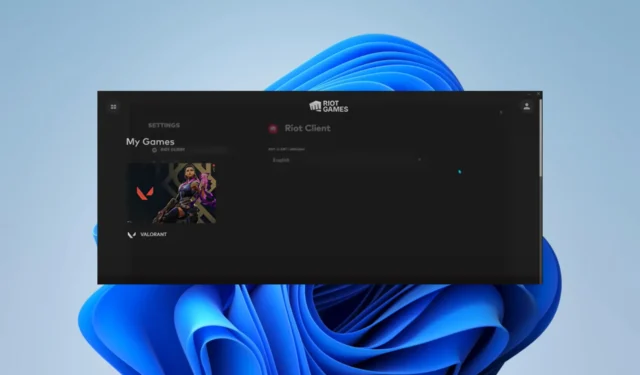
Cuando intente iniciar Valorant en Windows 11 , es posible que se enfrente al problema de que esta compilación de Vanguard no cumple.
Con muchos jugadores en todo el mundo pasando por esto, hemos encontrado algunas soluciones prácticas. Sin embargo, primero consideremos algunas de las posibles causas.
¿Por qué dice que mi Vanguard no cumple con los requisitos?
Las siguientes son causas comunes del error de cumplimiento:
- Versión desactualizada del juego : el mensaje puede indicar que su versión actual de Valorant está desactualizada y no cumple con los requisitos para jugar.
- Modificaciones no autorizadas : es posible que haya cambiado los archivos del juego o haya utilizado software de terceros que modifique el código o la mecánica del juego.
- Problemas de compatibilidad del sistema : a veces, las configuraciones específicas del sistema o las configuraciones de hardware pueden no cumplir con los requisitos mínimos para ejecutar Valorant de manera efectiva.
¿Cómo soluciono el error de cumplimiento de esta compilación de Vanguard?
Se recomiendan las siguientes soluciones antes de continuar:
- Deshacer modificación : si ha editado algunos de los archivos del juego, debe deshacer estas ediciones y ver si eso soluciona el error.
- Desinstalar el software : debe desinstalar las aplicaciones que puedan entrar en conflicto o utilizar recursos similares a los de Riot Vanguard.
Si no tiene éxito después de estas soluciones, continúe con las soluciones a continuación.
1. Actualice su sistema operativo
- Presiona Windows+ Ipara abrir la aplicación Configuración .
- En el panel derecho, haga clic en Actualización de Windows, luego, en el panel izquierdo, seleccione Buscar actualizaciones .
- Haga clic en el botón Descargar e instalar todo si se descubre alguna actualización.
- Finalmente, es posible que deba reiniciar la computadora para que la actualización surta efecto.
2. Activar arranque seguro
- Presiona Windows+ Ipara abrir la aplicación Configuración .
- Vaya a Sistema y recuperación, luego haga clic en el botón Reiniciar ahora del inicio avanzado .
- Haga clic en Solucionar problemas y seleccione Opciones avanzadas.
- Seleccione Configuración de firmware UEFI y elija Reiniciar.
- Aquí navegue a la opción Seguridad y habilite Arranque seguro.
- Finalmente, guarde las modificaciones realizadas, reinicie su dispositivo y verifique si resuelve el problema.
3. Ejecuta Valorant en modo de compatibilidad
- Haz clic con el botón derecho en tu lanzador de Valorant y selecciona Propiedades .
- Vaya a la pestaña Compatibilidad , marque la casilla de verificación Ejecutar este programa en modo de compatibilidad para.
- Finalmente, haga clic en los botones Aplicar y Aceptar para guardar los cambios realizados.
4. Repara los archivos del juego
- Inicie su cliente Riot.
- Haga clic en el icono de su perfil y seleccione la opción Configuración .
- Haz clic en Valorant y selecciona Reparar.
- Verifique que corrija que esta compilación de Vanguard no cumpla con los requisitos.
5. Vuelva a instalar Vanguard
- Presione Windows+ Rpara abrir el cuadro de diálogo Ejecutar .
- Escriba appwiz.cpl y presione Enter.
- Haga clic en Valorant de la lista de aplicaciones y seleccione el botón Desinstalar , luego siga el asistente para completar el proceso.
- Finalmente, descargue e instale una nueva copia en el sitio web oficial .
Si ha seguido estos pasos, ya no debería recibir esta compilación de Vanguard sin notificación de cumplimiento.
Finalmente, en la sección de comentarios a continuación, díganos qué funcionó para usted.



Deja una respuesta